Se sei un utente Mac con un sacco di file video e film, potresti chiederti come riprodurre più file video uno dopo l’altro in una playlist. Mentre l’app nativa Quicktime è un ottimo riproduttore multimediale, non offre una funzionalità di playlist, quindi se vuoi riprodurre tutti i video da una cartella sul Mac dovrai fare affidamento su un’altra app.
Ci sono alcune opzioni per la riproduzione di più file video da una cartella o qualche altra collezione di film, incluso l’utilizzo di iTunes, ma forse l’opzione migliore per la maggior parte degli utenti Mac è VLC, un’app gratuita di terze parti che è anche un po’ un coltellino svizzero per la riproduzione multimediale, per non parlare di essere compatibile con più piattaforme, e probabilmente uno dei migliori lettori video disponibili su Mac.
Come riprodurre video in una playlist in Mac OS
- Scarica da qui (è gratuito) e installa VLC sul Mac se non lo hai già fatto
- Avvia VLC
- Dal Finder, individua e seleziona i file video multipli che desideri riprodurre in sequenza in una playlist sul Mac
- Trascina e rilascia i file video selezionati sull’icona VLC o sull’interfaccia dell’applicazione VLC aperta in Mac OS
- I video inizieranno a essere riprodotti automaticamente, in ordine sequenziale
- Accedi alla playlist andando al menu «Finestra» di VLC e scegliendo «Playlist»
- Modifica l’ordine di riproduzione trascinando e rilasciando i file video visualizzati nella playlist secondo necessità

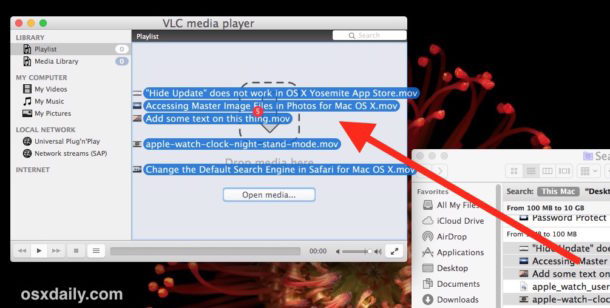
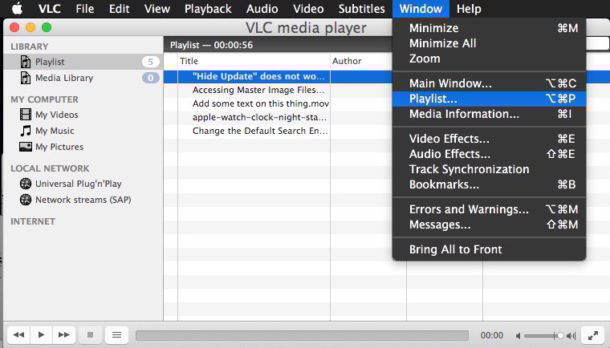
Puoi anche trascinare un’intera cartella di video o film in VLC per creare una playlist, altrimenti scegli una raccolta di film da riprodurre selezionando più file sul Mac e trascinandoli nell’app del lettore multimediale.
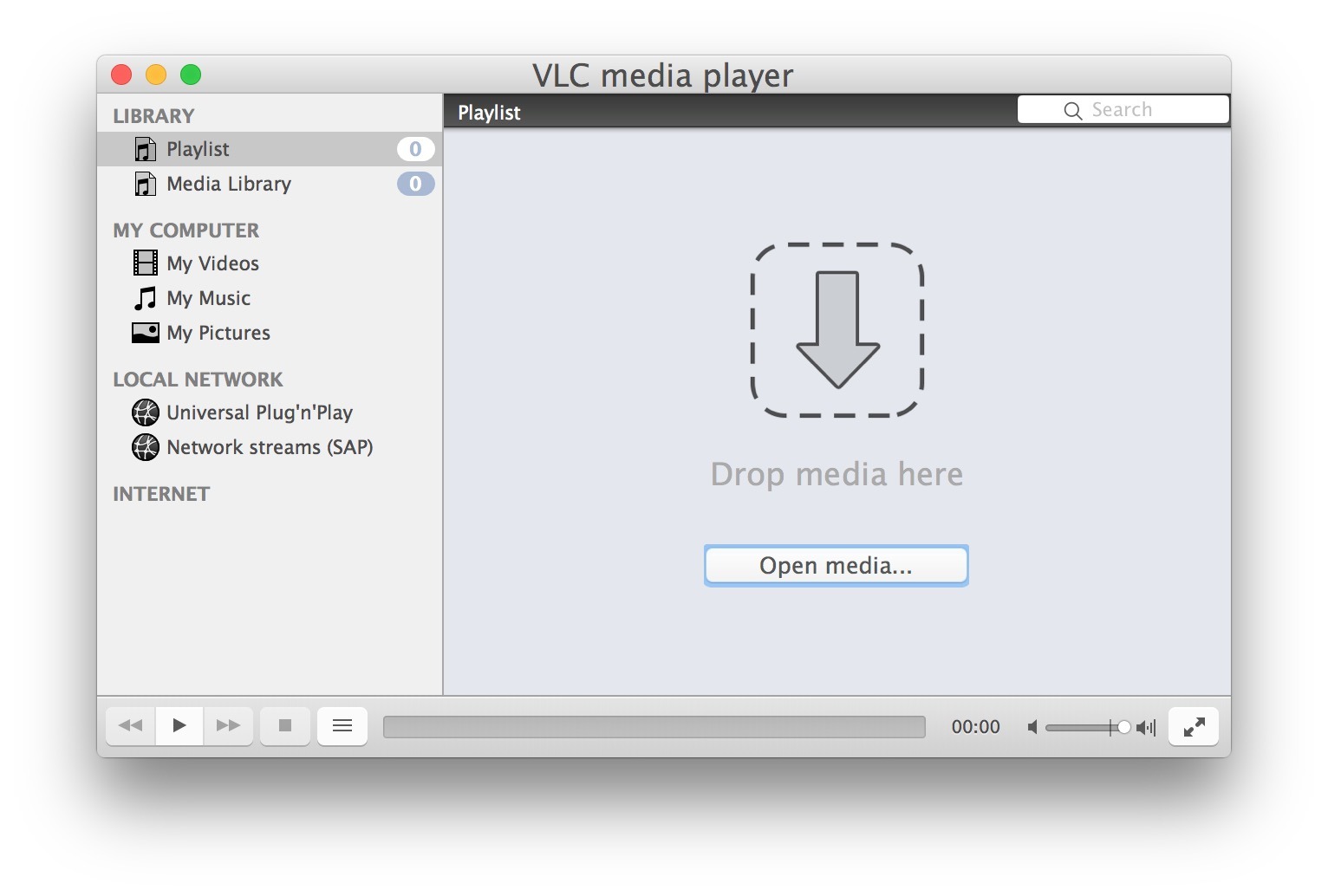
Mentre questo si applica al Mac, puoi realizzare la stessa playlist video sequenziale su iPhone e iPad utilizzando VLC per iOS, che riproduce anche un’ampia varietà di formati e tipi di video. E dal momento che VLC è compatibile su più piattaforme, puoi anche impostare le stesse playlist allo stesso modo su un PC Windows, Android o Linux.
Come menzionato prima, puoi anche creare una nuova playlist in iTunes e riprodurre più file video in questo modo, ma VLC è una scelta migliore per molti utenti perché offre una compatibilità molto ampia con i file multimediali ed è in grado di riprodurre MOV, MKV, AVI, WMV, tra molti altri formati di file video.
Se sei a conoscenza di un altro (o migliore) approccio alla riproduzione di più file video in una playlist su Mac, faccelo sapere nei commenti qui sotto!
Novità nel 2024: VLC e le sue funzionalità avanzate
Nel 2024, VLC ha introdotto alcune funzionalità davvero interessanti che rendono la tua esperienza di visione ancora più coinvolgente. Ad esempio, la nuova interfaccia utente è più intuitiva e offre opzioni di personalizzazione avanzate, consentendoti di creare playlist non solo per video, ma anche per audio, rendendo VLC il lettore multimediale definitivo.
Inoltre, la compatibilità con i formati video è stata ulteriormente ampliata, il che significa che puoi ora riprodurre anche formati meno comuni senza preoccupazioni. E per chi ama i dettagli, è stata aggiunta la possibilità di scaricare sottotitoli automaticamente, rendendo la visione ancora più comoda.
Infine, grazie agli aggiornamenti di sicurezza, VLC garantisce anche una protezione maggiore, assicurando che la tua esperienza di visione sia non solo divertente ma anche sicura. Insomma, VLC continua a migliorare e a rimanere al passo con le esigenze degli utenti moderni!









